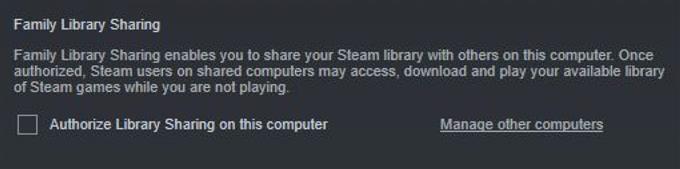Con sus miles de juegos, Valve’s Steam ofrece una forma para que sus usuarios compartan su biblioteca de juegos con un miembro de la familia o un amigo de manera conveniente. Principalmente, esto es para permitir que padres e hijos compartan juegos sin interferir con el progreso, los logros o las salvaciones de los demás. El otro propósito es extender el acceso a alguien fuera de un círculo familiar como un amigo. Esta función, llamada Family Library Sharing, es útil si desea probar un juego que posee su amigo para ver si vale la pena comprarlo..
Habilitar Steam Guard Security
Antes de que pueda comenzar a usar Family Library Sharing, debe asegurarse de que Steam Guard Security esté activado en su cuenta. Si aún no lo ha probado, siga estos pasos:
- Abre el Vapor cliente.
- Iniciar sesión a tu cuenta de Steam.
- Haga clic en Steam pestaña en la esquina superior izquierda.
- Haga clic en Configuraciones.
- Haga clic en el Cuenta lengüeta.
- Seleccione GESTIONAR LA SEGURIDAD DE LA CUENTA DE VIGILANCIA.
- Siga las indicaciones para completar el proceso..
Compartir tus juegos de Steam
Tiempo necesario : 5 minutos
Una vez que se haya ocupado de su función Steam Guard, puede comenzar a seguir los pasos para compartir sus juegos. Sigue los pasos a continuación.
- En la computadora de su amigo o familiar, inicie sesión en su cuenta de Steam.
Abra el cliente de Steam e inicie sesión en su cuenta.

- Ir al menú de Steam.
Haga clic en Vapor pestaña en la esquina superior izquierda.

- Seleccionar configuración.
Haga clic en Configuraciones opción.

- Abrir la pestaña Familia.
Haga clic en el Familia opción de pestaña.

- Autoriza la computadora que estás usando.
Seleccione la casilla para Autorizar el uso compartido de bibliotecas en esta computadora.

- Conceder permiso para una cuenta.
Debería ver una lista (si hay más de 1 cuentas) de cuentas en el cuadro a continuación. Seleccione la cuenta (la cuenta de su amigo o familiar) que desea autorizar.

- Sal de tu cuenta.
Después de seleccionar la cuenta para autorizar, cerrar sesión de su propia cuenta y permita que su amigo o familiar vuelva a iniciar sesión en su cuenta.

Herramientas
- PC con Windows, conexión a Internet, cliente Steam instalado, cuenta Steam
Luego, la cuenta ahora debería poder descargar e instalar los juegos desde su biblioteca. Puedes autorizar hasta 10 computadoras y un máximo de 5 cuentas para acceder a tu biblioteca de juegos.
Restricciones para compartir bibliotecas familiares
Existen varias limitaciones para compartir bibliotecas familiares. Por un lado, debe tener conexión a Internet para compartir o acceder a la biblioteca de juegos compartida. Si su amigo intenta acceder a su biblioteca de juegos Steam y la conexión a Internet se detiene, recibirá un error y se le negará el acceso..
Además, no todos los juegos se pueden compartir debido a limitaciones técnicas. Esto se debe a que algunos editores de juegos pueden negarse a otorgarle a Valve el privilegio de compartir su producto. Si intentas compartir un juego y recibes un error acerca de que Family Library Sharing no tiene permiso para compartir, entonces es muy probable que ese juego no se pueda compartir.
Por último, no hay dos cuentas que puedan usar el mismo juego al mismo tiempo. Esto se aplica a un juego de Steam que compartes, pero no es gratuito. Por ejemplo, si compartiste el juego NBA 2K20 con tu amigo, él o ella solo puede usarlo cuando no estás jugando activamente. Si carga el juego en su computadora al mismo tiempo que su amigo lo está usando, él o ella perderá el acceso.
Los juegos en la categoría de juegos gratuitos como Dota 2 no necesitan compartirse, ya que las cuentas individuales pueden descargarlos de forma gratuita. Si compartió un juego gratuito con otra cuenta, ambas cuentas pueden jugar el juego al mismo tiempo.
Lecturas sugeridas:
- Borrar Steam Descargar caché para hacer que la aplicación se ejecute más rápido
- Cómo hacer una cuenta de Steam en 2020
- Cómo configurar un tono de llamada personal para un contacto en Samsung (Android 10)
- Cómo configurar cualquier canción como tono de llamada en Samsung (Android 10)